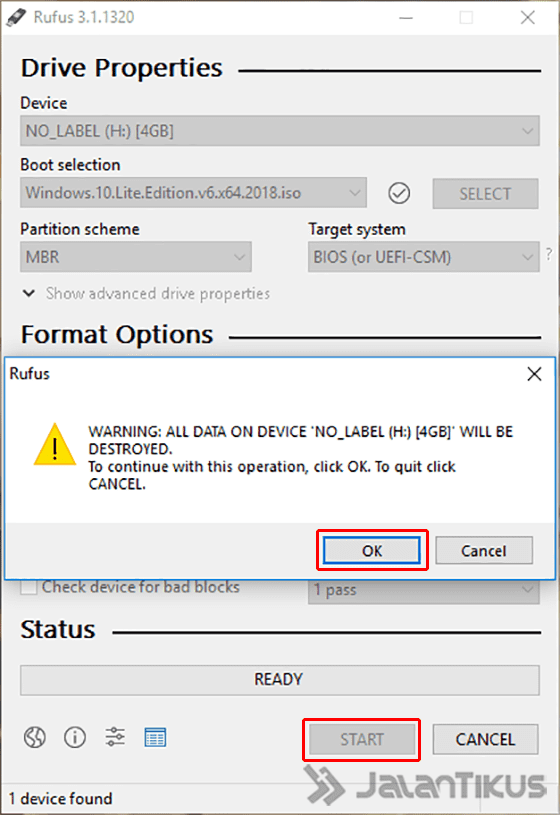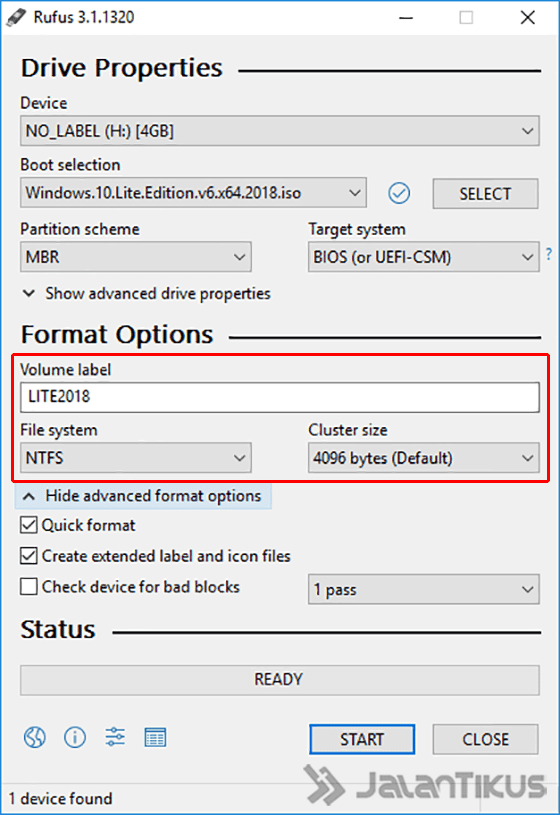Cara Menggunakan Rufus untuk Install Windows 10 lewat Flashdisk
Gambar 1 – Screenshoot Tutorial Cara Menggunakan Rufus
Jika kamu ingin mengganti sistem operasi laptop atau PC kamu menjadi Windows 10, tetapi kamu tidak ingin mengunduh instalasi ISO dan memasangnya menggunakan CD / DVD, maka kamu bisa menggunakan media USB atau flash drive untuk memasang Windows 10. Dalam panduan ini, kami akan menunjukkan cara menggunakan Rufus, utilitas software untuk Windows yang memungkinkan kamu memasang Windows 10 secara langsung lewat USB / flashdisk dengan cepat dan mudah.
Langkah 1: Buka situs resmi Rufus dan unduh software-nya. Program ini gratis dan tersedia untuk Windows 7, 8, 8.1, dan 10. Setelah kamu mengunduh Rufus, instal software-nya seperti aplikasi lainnya di PC kamu. Setelah instalasi selesai, jalankan programnya dan hubungkan flashdisk ke PC kamu.
Gambar 2 – Tampilan Ruang Lingkup Rufus
Langkah 2: Setelah Rufus terbuka, kamu akan melihat beberapa opsi. Pilih flashdisk yang ingin kamu pakai dari daftar drop-down di bawah “Device”. Rufus secara otomatis akan mendeteksi flashdisk-nya. Selanjutnya, klik tombol “Select” dan cari file ISO Windows 10.
Langkah 3: Opsi “Partition scheme” biasanya berada di “MBR untuk BIOS atau UEFI-CSM” atau “GPT untuk UEFI”. “File system” biasanya berada di “NTFS” atau “FAT32”. “Cluster size” juga mempengaruhi kinerja flashdisk kamu. Kamu bisa memilih ukuran cluster tetap, tergantung pada ukuran flashdisk kamu.
Gambar 3 – Screenshot Gambar Tutorial Cara Menggunakan Rufus
Langkah 4: Setelah membuat pengaturan yang tepat, kamu bisa klik tombol “Start” untuk memulai proses memasang Windows 10 di flashdisk kamu. Sebelum memastikan untuk mengklik “OK” pada kotak pesan konfirmasi, yang memberi tahu bahwa Rufus akan memformat flashdisk kamu dan segala sesuatunya di dalamnya akan dihapus. Tunda memasang untuk menyimpan data bernilai pada flashdisk kamu, dan Ubah opsi file system ke NTFS.
Langkah 5: Tunggu sampai Rufus menyelesaikan proses memasang Windows 10 pada flashdisk kamu. Ini mungkin memakan beberapa menit tergantung pada kecepatan dan kualitas flashdisk kamu. Jangan mencabut flashdisk sampai kamu melihat tampilan “Ready” di layar . Kamu bisa yakin bahwa flashdisk kamu sudah siap untuk memasang Windows 10.
FAQ
Pertanyaan 1 – Apakah Saya Bisa Menggunakan Rufus dalam MacOS?
Jawaban: Tidak. Rufus hanya tersedia untuk Windows dan tidak dapat digunakan pada MacOS atau sistem operasi lainnya.
Pertanyaan 2 – Mengapa Penting untuk Memasang Windows Menggunakan USB / Flashdisk?
Jawaban: Selain menghilangkan biaya untuk membeli CD / DVD kosong, memasang Windows menggunakan flashdisk juga jauh lebih cepat dan efisien. Selain itu, flashdisk memiliki ukuran yang lebih kecil daripada CD / DVD, menjadikannya lebih mudah untuk dibawa dan disimpan. Tidak seperti CD / DVD yang cenderung mudah tergores, flashdisk juga lebih kuat dan awet, menjadikannya pilihan yang lebih baik untuk penyimpanan data jangka panjang.